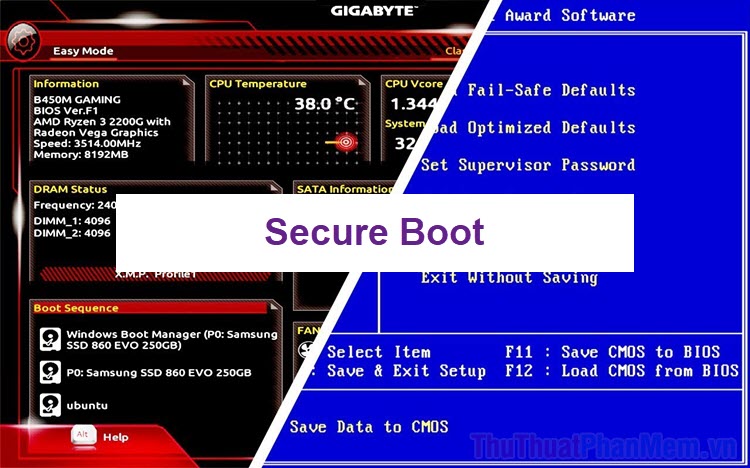Có nên chia ổ SSD không?
Ổ SSD mang lại cho người dùng nhiều ưu điểm so với ổ HDD như kích thước nhỏ gọn, tốc độ truy xuất dữ liệu nhanh và tuổi thọ bền bỉ hơn. Tuy nhiên, có một thắc mắc mà chúng ta thường tự hỏi liệu có nên chia ổ SSD để chứa dữ liệu hay không? Nếu bạn đang có thắc mắc trên thì chúng ta hãy cùng tìm hiểu câu trả lời trong bài viết sau đây.

Mục lục nội dung
1. Có nên chia nhỏ phân vùng trong ổ SSD?
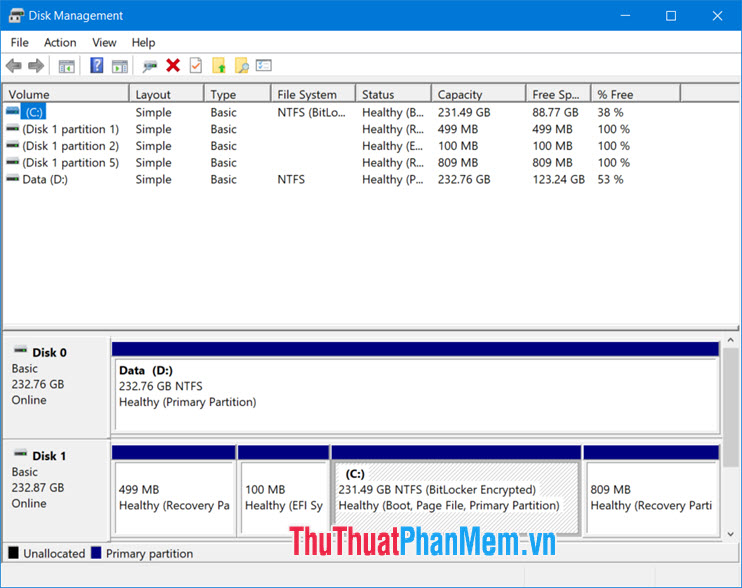
HDD sử dụng cơ chế đĩa quay và việc phân vùng trong ổ HDD sẽ khiến ổ đĩa bị giảm tốc độ khi chia nhỏ phân vùng. Đối với SSD thì khác, do ổ SSD sử dụng hệ thống chip nhớ tiên tiên nên không bị ảnh hưởng khi chia phân vùng ổ cứng nên bạn có thể thoải mái phân chia ổ cứng SSD nếu bạn thích.
2. Ưu điểm khi phân vùng ổ SSD

Với sự phát triển của công nghệ lưu trữ nên ổ SSD ngày càng hiện đại với tốc độ cao, kích thước nhỏ, dung lượng lưu trữ đa dạng và đặc biệt là giá thành ngày càng rẻ. Với những ổ cứng có mức dung lượng lớn hơn 240 GB thì bạn nên chia ổ SSD thành một phân vùng cài Windows và một phân vùng để cài đặt phần mềm cùng với một phân vùng để chứa dữ liệu (nếu có).
Khi bạn chia phân vùng ổ cứng SSD thành hai phần trở lên với một phân vùng cài Windows riêng biệt sẽ giúp bạn thuận tiện trong việc cài lại Windows trong trường hợp bị lỗi mà không lo bị mất các dữ liệu cần thiết do đã lưu ở phân vùng còn lại.
Trong trường hợp máy tính của bạn nhiễm virus thì việc phân chia ổ sẽ giúp bạn đảm bảo dữ liệu ở phân vùng còn lại và bạn có thể tiến hành cách ly, đóng băng phân vùng ổ cứng an toàn để tránh bị virus lây lan và phá hủy dữ liệu.
3. Không chia ổ SSD khi nào?

Nếu như bạn có một ổ SSD với dung lượng thấp với dung lượng 120GB thì bạn nên giữ nguyên mức dung lượng ổ SSD để cài hệ điều hành và gắn thêm một ổ cứng HDD để lưu trữ dữ liệu thì sẽ tốt hơn. Ổ SSD có ưu điểm là tốc độ đọc, ghi dữ liệu nhanh nhưng cũng có một nhược điểm đó là dữ liệu trong ổ SSD sẽ khó mà khôi phục được nếu như ổ bị Bad Sector hoặc lỗi.
Để tận dụng tốt khả năng của ổ SSD thì bạn không nên chia ổ SSD thành quá nhiều phân vùng nhỏ khác nhau để lưu trữ dữ liệu, đặc biệt là những file lớn hoặc file tập tin quan trọng bạn nên hạn chế lưu trữ vào SSD do SSD khó có thể khôi phục dữ liệu khi bị Bad Sector hoặc lỗi ổ cứng.
4. Hướng dẫn chia ổ trên Windows
Bước 1: Bạn bấm tổ hợp phím Windows + R để mở hộp thoại Run. Tiếp theo, bạn nhập từ khóa diskmgmt.msc và chọn OK.
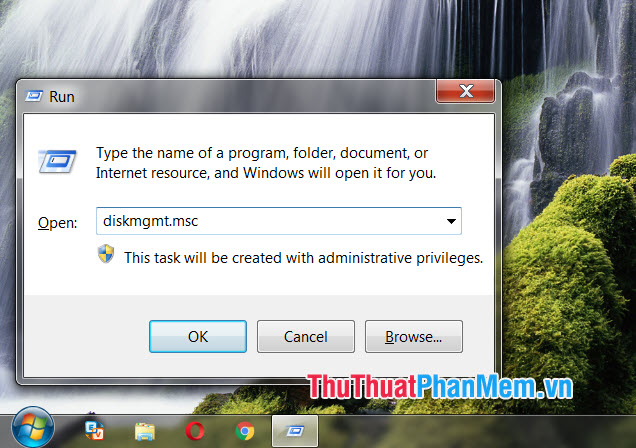
Bước 2: Bạn click chuột phải vào ổ C (1) => Shrink Volume... (2).
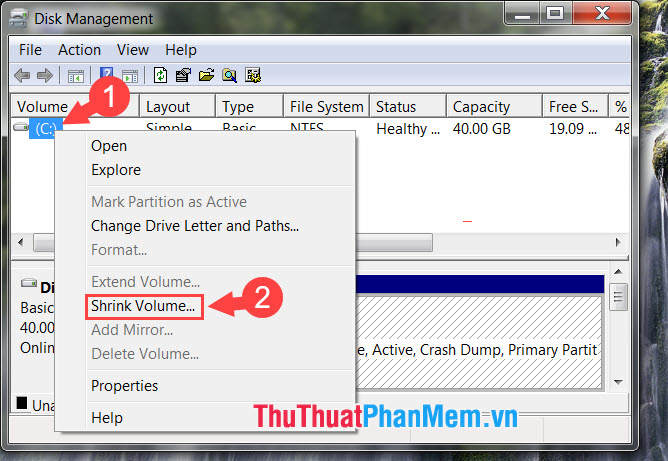
Sau đó, ổ đĩa sẽ tính toán dung lượng cần thiết để chia ổ. Nếu ổ của bạn lớn và nhiều file thì thời gian chờ sẽ lâu hơn một chút.
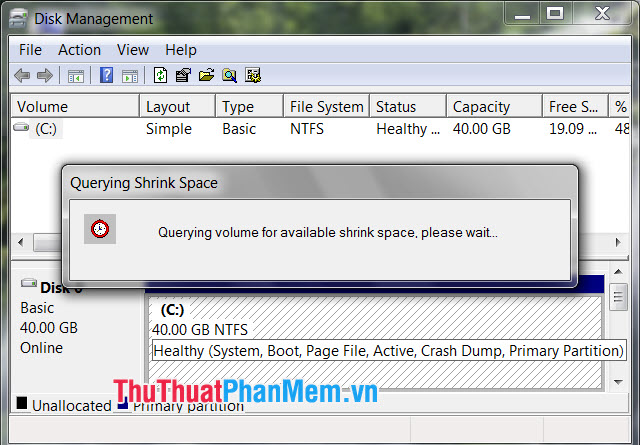
Bước 3: Bạn thiết lập mức dung lượng cho phân vùng mới (1) => Shrink (2).
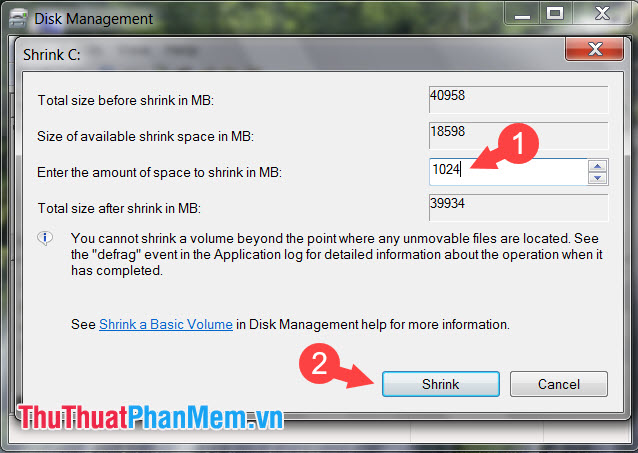
Bước 4: Bạn click chuột phải vào phân vùng mới (1) => New Simple Volume... (2).
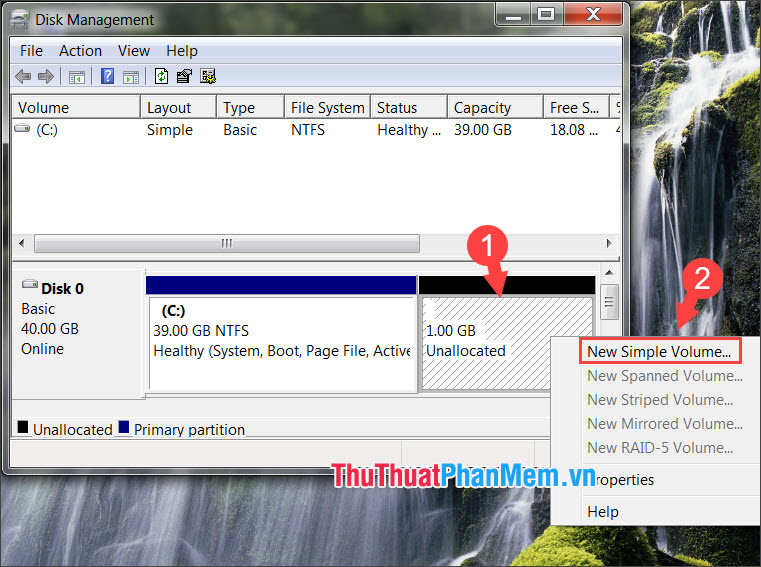
Bước 5: Hộp thoại New Simple Volume Wizard hiện lên, bạn nhấn Next để tiếp tục.
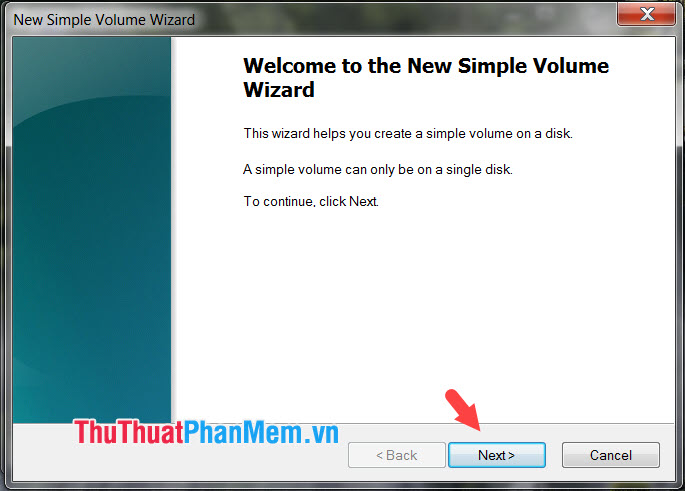
Sau đó, bạn nhấn Next để tiếp tục.
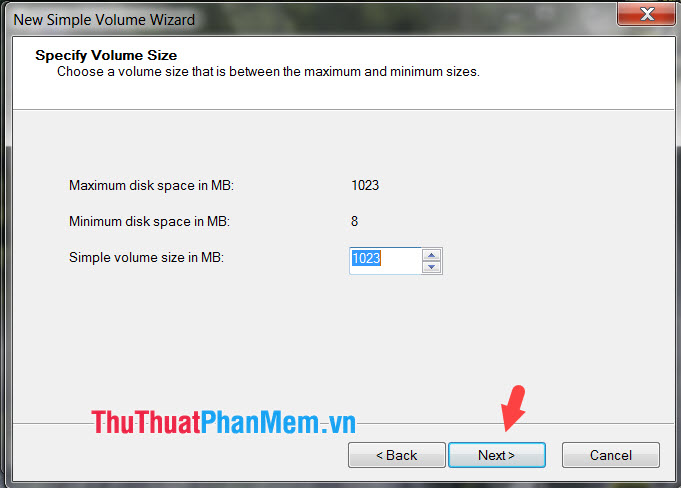
Bước 6: Bạn đặt tên kí tự cho ổ (1) tùy ý nhưng tránh đặt làm ổ C vì ổ C thường được mặc định làm ổ cài Windows. Tiếp theo, bạn nhấn Next (2) để tiếp tục.

Bước 7: Bạn đặt tên mới cho ổ (1) => Next (2).
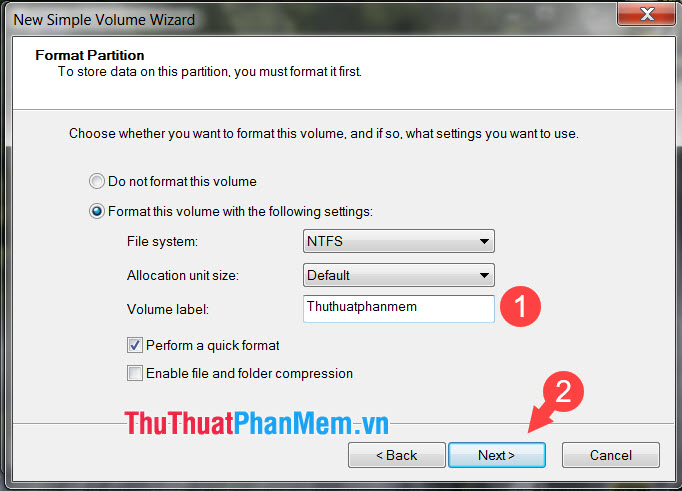
Tiếp theo, bạn nhấn Finish để hoàn thành chia ổ cứng.
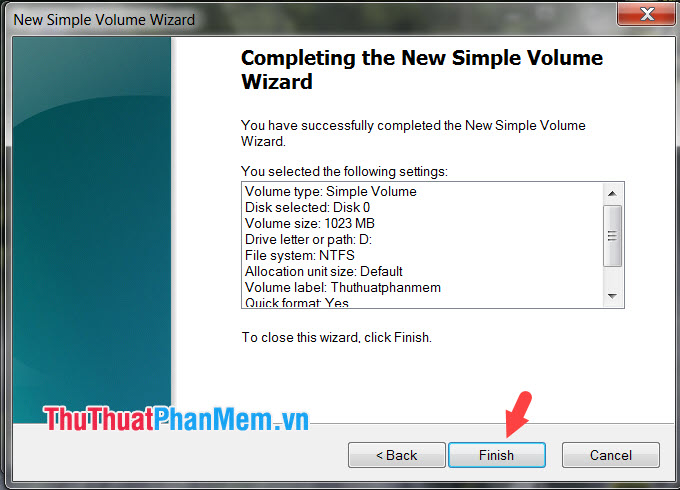
Ngoài ra, bạn còn có thể phân vùng ổ cứng bằng phần mềm khá tiện lợi với:
Minitool Partition Wizard: http://www.xosomienbaczone.com/cach-chia-phan-vung-o-cung-bang-phan-mem-minitool-partition-wizard/ hoặc
EaseUS Partition Master: http://www.xosomienbaczone.com/cach-chia-phan-vung-o-cung-bang-phan-mem-easeus-partition-master/
Với những chia sẻ về cách chia ổ SSD và có nên chia ổ SSD hay không thì hi vọng sau khi đọc xong bài viết này, bạn sẽ có câu trả lời cho mình. Chúc các bạn ngày mới tốt lành!